Det är uppenbart att Facebook inte längre innehar samma framträdande ställning som tidigare. Denna sociala medieplattform, som ägs av Meta, upplevde en betydande nedgång under det fjärde kvartalet 2021 då de förlorade en miljon dagliga användare – en händelse utan motstycke i företagets historia. Oavsett om du överväger en paus från Facebook eller helt enkelt inte längre är intresserad av plattformen, ska vi gå igenom hur du stänger av ditt Facebook-konto via webbläsare, Android- och iPhone-enheter.
Steg för att tillfälligt stänga av Facebook-konto (2024)
Skillnaden mellan att stänga av och radera Facebook-konto
Många använder termerna ”stänga av” och ”radera” omväxlande, men det finns en viktig skillnad. Att stänga av ditt Facebook-konto är en tillfällig åtgärd, medan radering är en permanent och oåterkallelig process efter en tidsperiod på 30 dagar.
Facebook-sidor som är kopplade till ditt konto blir också avaktiverade när du stänger av ditt konto. På samma sätt kommer Facebook att radera alla länkade sidor när du tar bort ditt konto. Om du planerar en kortare paus från Facebook, är avaktivering det rätta valet. De som istället vill lämna Facebook permanent bör radera sina konton.
Stänga av Facebook-konto via webbläsare
1. Logga in på ditt Facebook-konto via en webbläsare. Klicka på pilen som pekar nedåt i det övre högra hörnet och välj ”Inställningar och sekretess”.
2. I den utökade menyn under ”Inställningar och sekretess” klickar du på ”Inställningar” för att få tillgång till dina Facebook-inställningar.
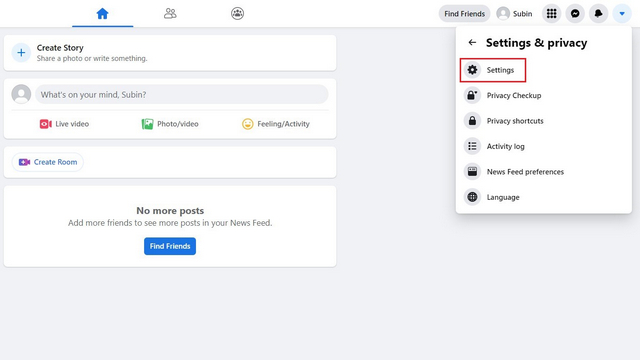
3. I vänstra sidopanelen klickar du på ”Din Facebook-information” och sedan på avsnittet ”Avaktivera och radera”.
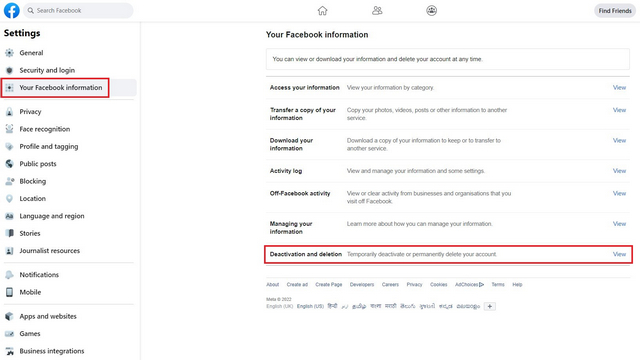
4. Välj nu ”Stäng av konto” och klicka på den blå knappen ”Fortsätt till kontoavaktivering”.
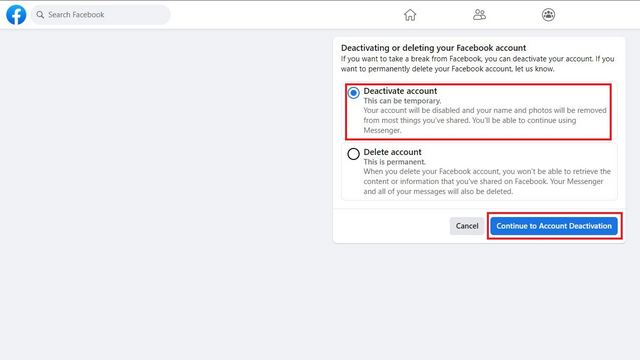
5. Facebook ber dig nu att ange ditt lösenord för verifiering. Skriv in ditt lösenord och klicka på ”Fortsätt” för att gå vidare.
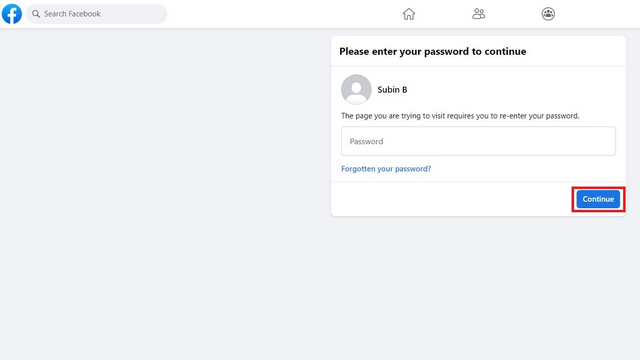
6. Nu behöver du välja en anledning till varför du lämnar Facebook. Notera att Facebook inte tillåter dig att avaktivera automatisk återaktivering om du väljer ”Detta är tillfälligt. Jag kommer tillbaka” som orsak. Vi rekommenderar därför att du väljer ett annat alternativ.
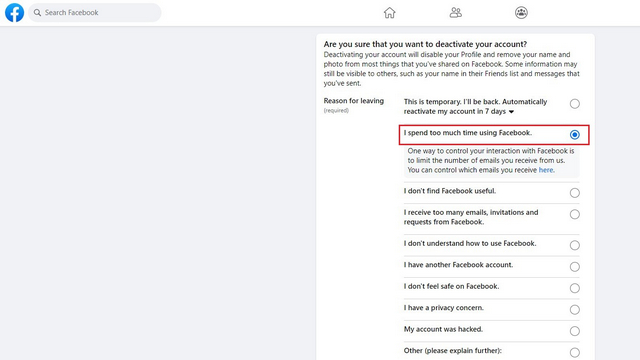
7. Rulla ner och välj om du vill fortsätta använda Messenger och om du vill välja bort Facebook-meddelanden. Om du inte vill det, se till att rutan är omarkerad och klicka sedan på ”Stäng av”.
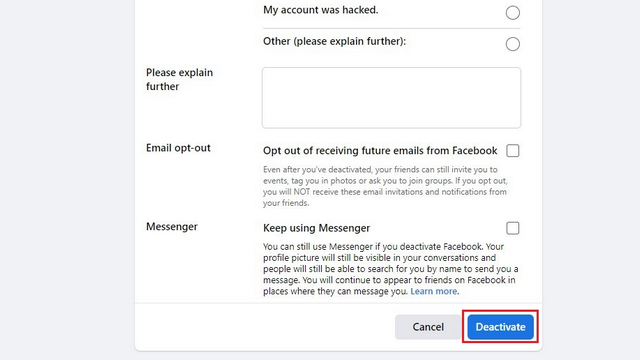
8. I bekräftelsefönstret som visas, klicka på ”Stäng av nu” för att tillfälligt stänga av ditt Facebook-konto.
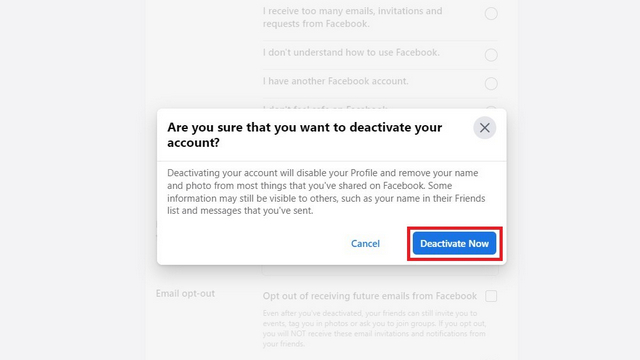
9. Facebook kommer nu att omdirigera dig till inloggningssidan och visa en bekräftelse på att ditt konto är stängt. Du kan logga in med dina Facebook-uppgifter för att återaktivera ditt konto vid ett senare tillfälle.

Stänga av Facebook-konto på Android
1. Öppna Facebook-appen och tryck på hamburgermenyn som finns i det övre högra hörnet. Klicka sedan på ”Inställningar och sekretess” och välj ”Inställningar”.

2. Under ”Kontoinställningar”, välj ”Personlig och kontoinformation” och därefter ”Kontoägande och kontroll” för att komma åt inställningar som rör ditt Facebook-konto.
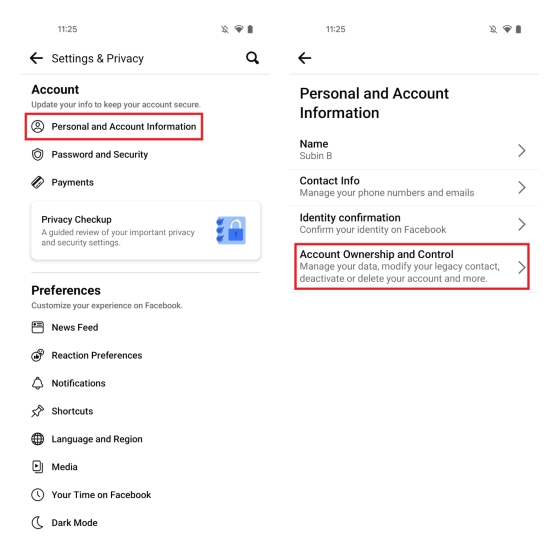
3. Tryck nu på ”Avaktivera och radera” och välj ”Stäng av konto”. När du har gjort det trycker du på ”Fortsätt till kontoavaktivering”.
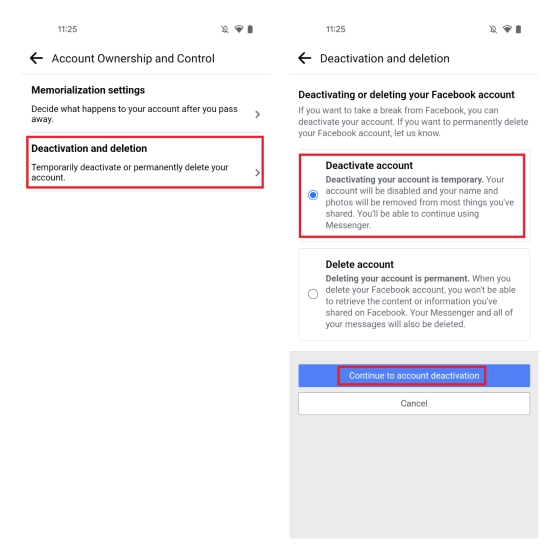
4. Du behöver nu välja en anledning till varför du vill stänga av ditt Facebook-konto. Till skillnad från webbversionen kan du på mobilapparna välja bort automatisk återaktivering om du väljer ”Detta är tillfälligt. Jag kommer tillbaka” som anledning. Välj orsak och använd rullgardinsmenyn för att välja ett datum för automatisk återaktivering.
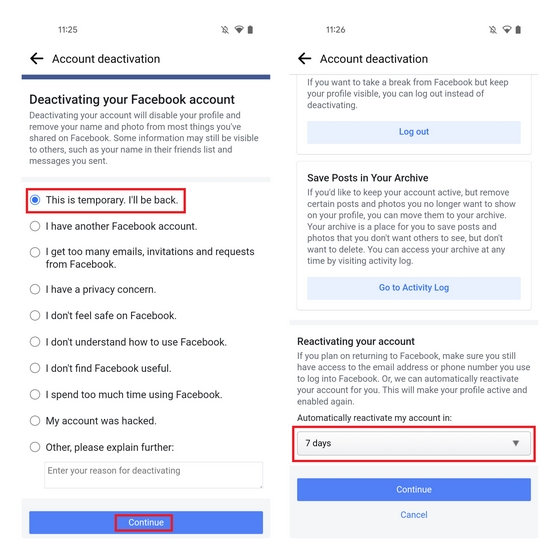
5. Ställ in automatisk återaktivering till ”Aktivera inte automatiskt” och tryck på ”Fortsätt”. På det här sättet kommer Facebook inte att återaktivera ditt konto automatiskt och du kan återvända när du är redo.
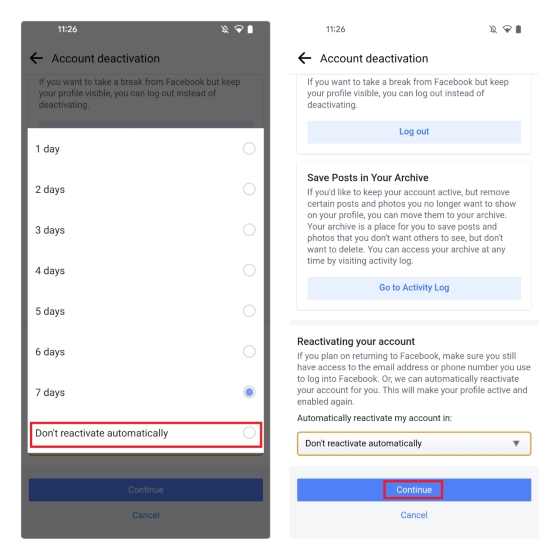
6. Som ett sista steg, välj om du vill fortsätta använda Messenger och ta emot meddelanden från Facebook. När det är gjort trycker du på ”Stäng av mitt konto” och det är allt. Du har nu framgångsrikt stängt av ditt Facebook-konto.
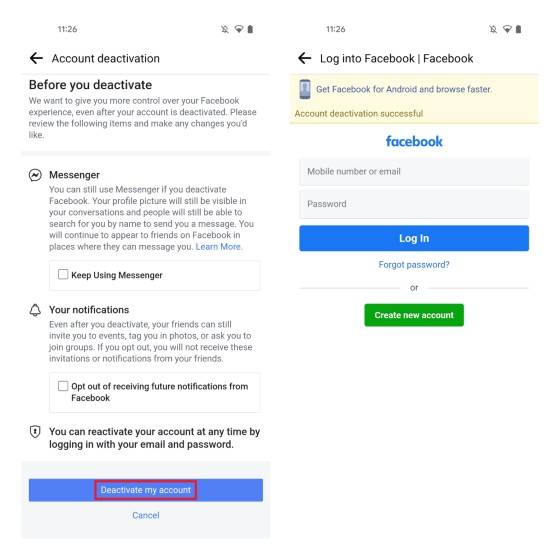
Stänga av Facebook-konto på iPhone
1. Öppna Facebook-appen på din iPhone och gå till fliken ”Meny” längst ner. Tryck sedan på ”Inställningar och sekretess” och välj ”Inställningar”.
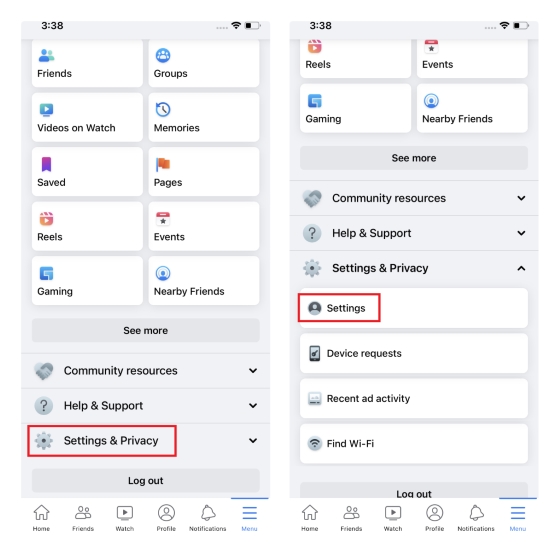
2. Klicka på ”Personlig och kontoinformation” under ”Kontoinställningar” och välj därefter ”Kontoägande och kontroll”.
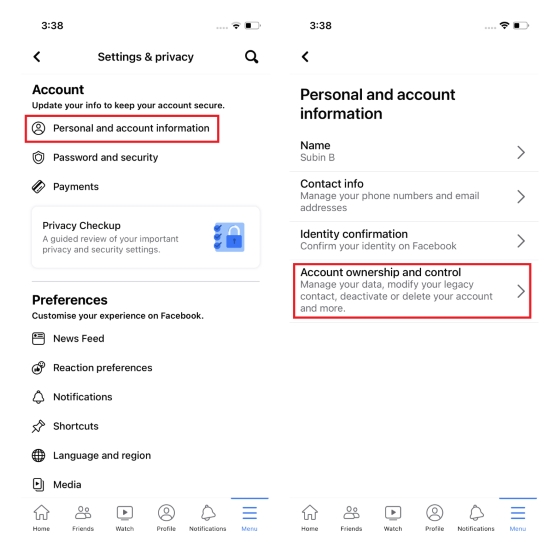
3. Tryck därefter på ”Avaktivera och radera” och välj ”Stäng av konto”. Tryck sedan på ”Fortsätt till kontoavaktivering”.
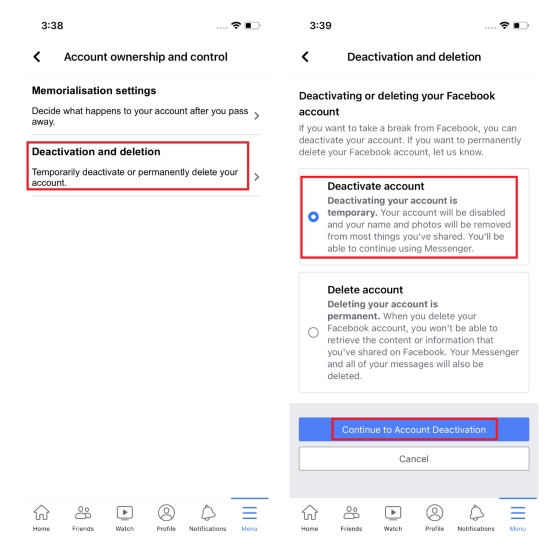
4. Välj anledningen till varför du vill stänga av ditt Facebook-konto och tryck på ”Fortsätt”. Se till att du väljer alternativet ”Återaktivera inte automatiskt” på nästa sida för att undvika att kontot återaktiveras automatiskt.
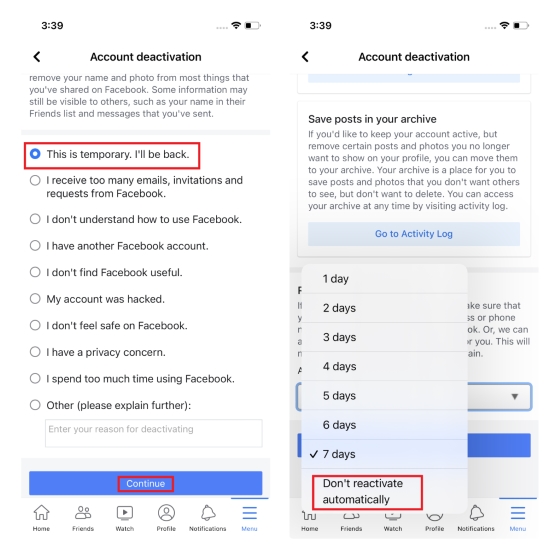
5. Tryck på ”Fortsätt” och se över om du vill få meddelanden och fortsätta använda Messenger. Tryck till sist på ”Stäng av mitt konto” för att stänga av kontot.
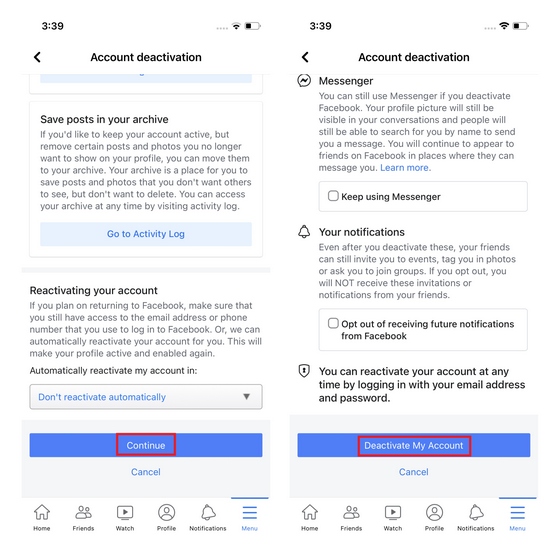
6. Som du ser i bilden nedan har Facebook nu inaktiverat ditt konto. Du kan välja att återställa ditt konto genom att logga in med dina Facebook-uppgifter.
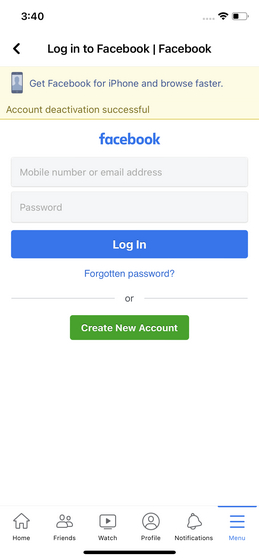
Vanliga frågor
F: Förlorar jag mina vänner när jag stänger av Facebook?
Nej, du förlorar inte vänner i din vänlista när du inaktiverar ditt Facebook-konto. Ni kommer fortfarande vara sammankopplade när du aktiverar kontot igen.
F: Hur ser ett inaktiverat Facebook-konto ut för andra?
När du har inaktiverat ditt Facebook-konto kommer ditt konto inte längre synas på dina vänners tidslinjer eller om de försöker söka efter dig. Viss information, som t.ex. din meddelandehistorik med gamla vänner, kommer fortfarande att vara synlig i deras chattar.
F: Hur länge kan jag ha mitt Facebook-konto stängt?
Du kan stänga av ditt Facebook-konto på obestämd tid. Om du istället väljer att radera ditt Facebook-konto, kommer du inte ha tillgång till det efter 30 dagar.
Stäng av kontot för en paus från Facebook
Där har du det, stegen du behöver följa för att stänga av ditt Facebook-konto via webbläsaren, Android eller iOS. Om du inte längre vill använda Facebook, kika in vår länkade artikel som förklarar hur du raderar ditt Facebook-konto och byter till ett av de bästa Facebook-alternativen. Vi har också artiklar som visar hur du inaktiverar ditt Instagram-konto, raderar ditt Instagram-konto och tar bort ditt WhatsApp-konto om du planerar att lämna alla Meta-ägda plattformar.